DBAgent.exe არის პროგრამა, რომელსაც მოყვება Seagate Dashboard 2.0 პროგრამა, რომელიც შეიქმნა დისკის შენახვის ცნობილი მწარმოებლის Seagate Technology მიერ. ჩვეულებრივ, ამ პროგრამულ უზრუნველყოფას არ უნდა ჰქონდეს ყოველდღიური მუშაობის ინტერფეისი მომხმარებლის კომპიუტერზე, მაგრამ ზოგიერთმა მომხმარებელმა ცოტა ხნის წინ უჩივლა შეცდომას - 'DBAgent.exe-System Error'. ეს არ არის მავნე პროგრამა ან ვირუსი. უბრალოდ მიჰყევით ამ მარტივ გამოსწორებებს, ამ პრობლემის სწრაფი მოგვარების მოსაძებნად. ეს პრობლემა ჩვეულებრივ ხდება დაზარალებულ სისტემაში შესაბამისი ვიზუალური გადანაწილების ფაილების არარსებობის გამო.
ფიქსის 1 - ჩამოტვირთეთ და დააინსტალირეთ MS Visual C ++ Redist 2010
თქვენ უნდა წაშალოთ და დააინსტალიროთ უახლესი პაკეტი.
ნაბიჯი 1 - წაშალეთ გადანაწილება
თავდაპირველად, თქვენ უნდა წაშალოთ გადანაწილებადი პაკეტი 2010 თქვენი კომპიუტერიდან.
1. თავდაპირველად, თქვენ უნდა დააჭიროთვინდოუსის გასაღები' და "რ”გასაღებები ერთად.
2. შემდეგ, აკრიფეთ „appwiz.cpl”ამ ტერმინალში და შემდეგ დააჭირეთ ღილაკს”კარგი“.

3. შიგნით პროგრამა და მახასიათებლები ფანჯარა, მოძებნეთ ”Microsoft Visual C ++ 2010 x64 გადანაწილება”პაკეტი.
4. შემდეგ, ორჯერ დააწკაპუნეთ "Microsoft Visual C ++ 2010 x64 გადანაწილება”დეინსტალაციის პროცესის დასაწყებად.
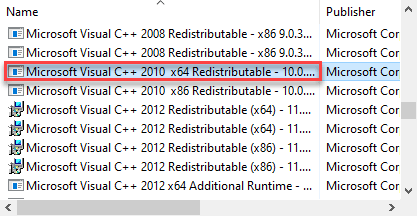
5. ახლა, დააჭირეთ "დიახ”დეინსტალაციის პროცესის დასაწყებად.
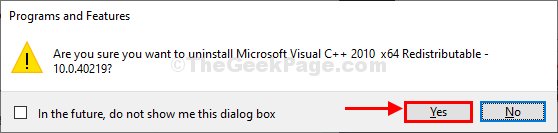
ცოტა ხანს დაელოდეთ, რადგან წაშლის პროცესს შეიძლება გარკვეული დრო დასჭირდეს.
6. იმავე ფანჯარაში, გადაახვიეთ ქვემოთ და ორჯერ დააწკაპუნეთ "Microsoft Visual C ++ 2010 x86 გადანაწილება”მისი დეინსტალაციის დასაწყებად.
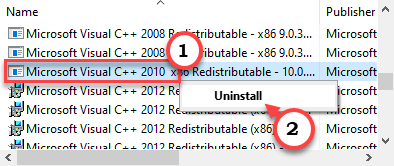
7. ახლა, დააჭირეთ "დიახ”ამ დეინსტალაციის პროცესის დასაწყებად.
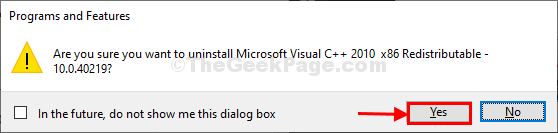
ნაბიჯი 2 - ჩამოტვირთეთ და დააინსტალირეთ VC ++ 2010 SP1
ახლა თქვენ უნდა ჩამოტვირთოთ Microsoft Visual C ++ 2010 SP1- ის უახლესი ვერსია.
1. შემდეგ, წადი Microsoft Visual C ++ 2010 გადანაწილებადი პაკეტი.
2. აქ, დააჭირეთ "გადმოწერა“.
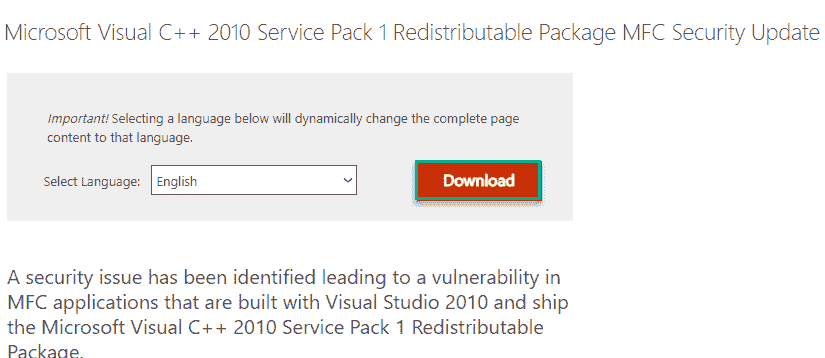
3. Უბრალოდ, ჩეკი ველი ამ ორი ვარიანტის გვერდით -
vcredist_x86.exe
vcredist_x64.exe
4. შემდეგ, დააჭირეთ ღილაკს ”შემდეგი”შემდგომი გასაგრძელებლად.
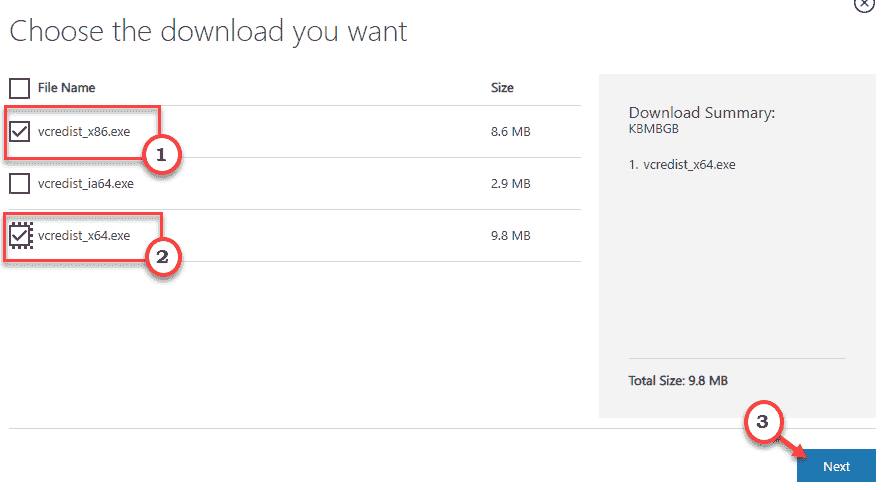
5. შემდეგ, აირჩიეთ ფაილის ჩამოსატვირთად თქვენთვის სასურველი ადგილმდებარეობა.
6. უბრალოდ დააჭირეთ ღილაკს ”Გადარჩენა”ფაილის ადგილმდებარეობის შესანახად.
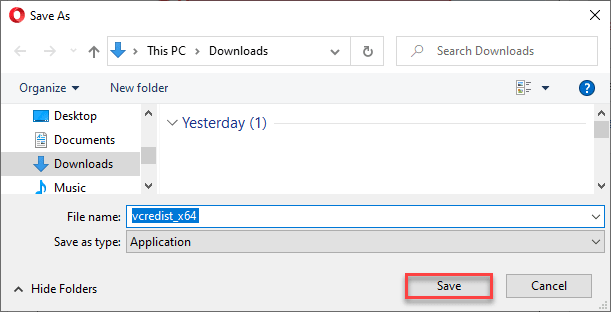
7. ახლა, გადადით ჩამოტვირთვის ადგილას თქვენს სისტემაში.
8. შემდეგ, ორჯერ დააწკაპუნეთ "vc_redist.x64”ინსტალაციის პროცესის დასაწყებად.
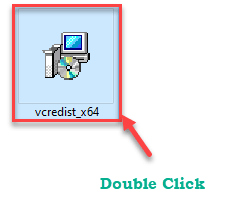
9. ინსტალატორის ფანჯარაში მონიშნეთ ყუთი ოფციის გვერდით.წავიკითხე და ვეთანხმები სალიცენზიო პირობებს.”
10. უბრალოდ, დააჭირეთ ღილაკს ”Დაინსტალირება”ინსტალაციის პროცესის დასაწყებად.
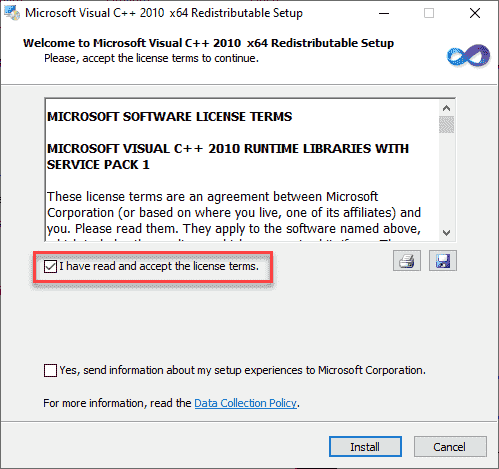
10. შემდეგ, უბრალოდ მიჰყევით ეკრანზე მითითებებს, რომ დასრულდეს ინსტალაციის პროცესი.
11. Დააკლიკეთ "დასრულება”ინსტალაციის პროცესის დასრულების მიზნით.

ახლა თქვენ უნდა დააყენოთ Microsoft Visual C ++ გადანაწილება 2010 x86 პაკეტი ანალოგიურად.
1. უბრალოდ, დაბრუნდით იმ ადგილას, სადაც გადმოწერილი გაქვთ ინსტალაციის ფაილი.
2. შემდეგ, მარჯვენა ღილაკით დააჭირეთ ღილაკს „vcredist_x86”და დააჭირეთ ღილაკს”Ადმინისტრატორის სახელით გაშვება”ინსტალაციის პროცესის დასაწყებად.
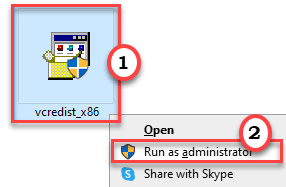
13. მიჰყევით ეკრანზე მითითებულ ინსტრუქციებს და დააინსტალირეთ პაკეტი თქვენს კომპიუტერში.
14. ინსტალაციის პროცესის დასრულების შემდეგ, დააჭირეთ ღილაკს ”დასრულება”რომ საბოლოოდ დასრულდეს პროცესი.

Რესტარტი თქვენს კომპიუტერში დაასრულეთ ინსტალაციის პროცესი.
ყველა ამ ნაბიჯის შესრულების შემდეგ, გადატვირთეთ კომპიუტერი, რომ დასრულდეს პროცესი.
გარდა ამისა, შეამოწმეთ, ჯერ კიდევ ხედავთ ‘DBAgent.exe - სისტემის შეცდომის შეტყობინებას გაშვებისას, თუ არა.
ფიქსის 2 - წაშალეთ Seagate დაფა
რადგან DBAgent.exe პირდაპირ უკავშირდება Seagate Dashboard აპლიკაციას, ამ უკანასკნელის დეინსტალაციამ უნდა გადაწყვიტოს საკითხი.
1. თქვენ უნდა გახსნათ გაიქეცი ფანჯარა, თქვენ უნდა დააჭიროთვინდოუსის გასაღები' და "რ“.
2. Შემდეგ დაწერე "appwiz.cpl”ამ ტერმინალში და შემდეგ დააჭირეთ ღილაკს”კარგი“.

3. ახლა, ვეძებთ "Seagate დაფა”განაცხადების ჩამონათვალში.
4. უბრალოდ, დააჭირეთ მასზე მარჯვენა ღილაკის ღილაკს და დააჭირეთ ღილაკს ”წაშალეთ“.
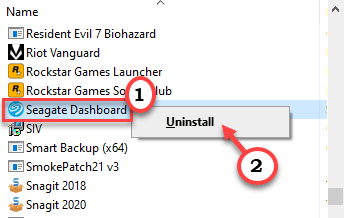
5. Დააკლიკეთ "არა”თუ გსურთ შეინახოთ ამ ვერსიით შექმნილი მომხმარებლის მონაცემები (პარამეტრები, კონფიგურაცია და ა.შ.).
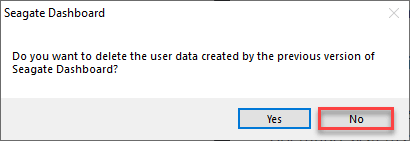
მიეცით სისტემას დრო, რომ მთლიანად წაშალოთ Seagate Dashboard თქვენი კომპიუტერიდან.
Რესტარტი კომპიუტერი როდესაც მანქანა იტვირთება, შეამოწმეთ, კვლავ იღებთ თუ არა "DBAgent შეცდომას".
ამით უნდა მოგვარდეს თქვენი პრობლემა.
სურვილისამებრ –
ნაბიჯები უახლესი Seagate Dashboard- ის ინსტალაციისთვის
თუ გსურთ დააყენოთ Seagate Dashboard, მიჰყევით ამ მოკლე სახელმძღვანელოს.
1. Გააღე Seagate დაფა ჩამოტვირთვების განყოფილება.
2. შემდეგ, დააჭირეთ ღილაკს "Seagate დაფა Windows- ისთვის“.
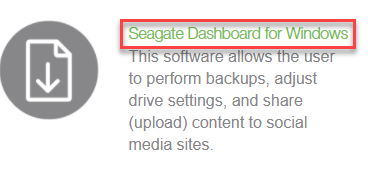
დაელოდეთ ჩამოტვირთვის პროცესის დასრულებამდე.
3. ამის შემდეგ, გადადით ჩამოტვირთვის ადგილას.
4. შემდეგ, ორჯერ დააწკაპუნეთ ზე "Seagate_Dashboard_Installer“.
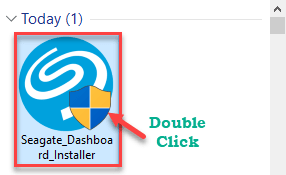
5. უბრალოდ დააჭირეთ ღილაკს ”მიღება და ინსტალაცია“.
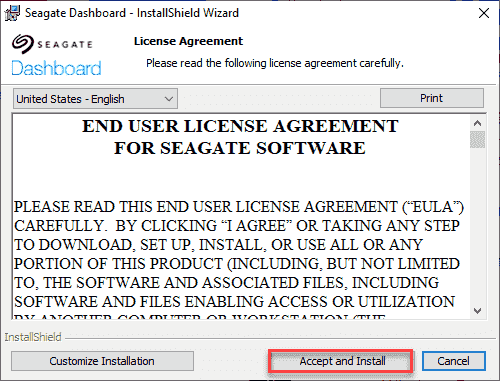
დაველოდოთ ინსტალაციის პროცესის დასრულებას.
ფიქსის 3 - გაუშვით DISM სკანირება
სცადეთ DISM სკანირების გაშვება თქვენს სისტემის ფაილებზე.
1. თქვენ მარტივად შეგიძლიათ გახსნათ გაიქეცი ტერმინალი დაჭერით ვინდოუსის გასაღები + R.
2. იმ გაიქეცი ფანჯარა, აკრიფეთ ”სმდ”და შემდეგ დააჭირეთ”კარგი“.

2. გასაშვებად დაშლა შენ უნდა ასლი და პასტა ეს ბრძანება და დააჭირეთ შედი რომ შეასრულოს იგი.
DISM.exe / ინტერნეტი / დასუფთავების სურათი / აღდგენა

ცოტა ხნით დაელოდეთ პროცესის დასრულებას.
3. ახლა, ასლი და პასტა ეს ბრძანება ბრძანების სტრიქონი ისევ ფანჯარა და დააჭირეთ შედი.
sfc / scannow

Რესტარტი შენი კომპიუტერი.
ამით უნდა მოძებნოთ და მოაგვაროთ DBAgent.exe.

